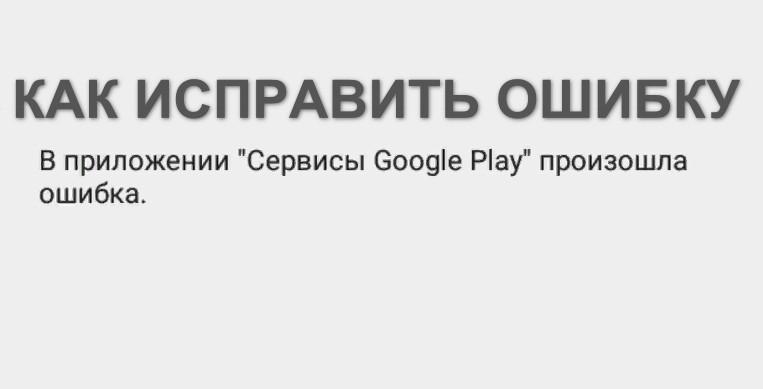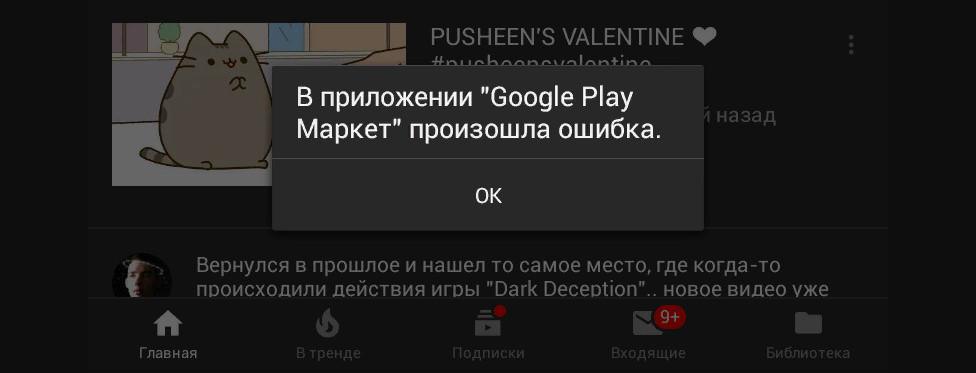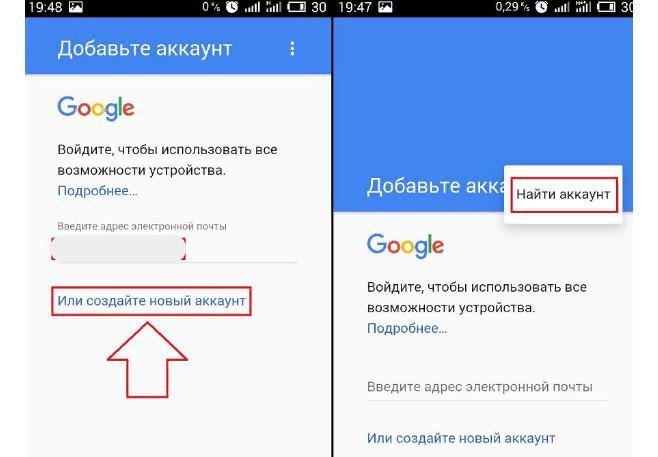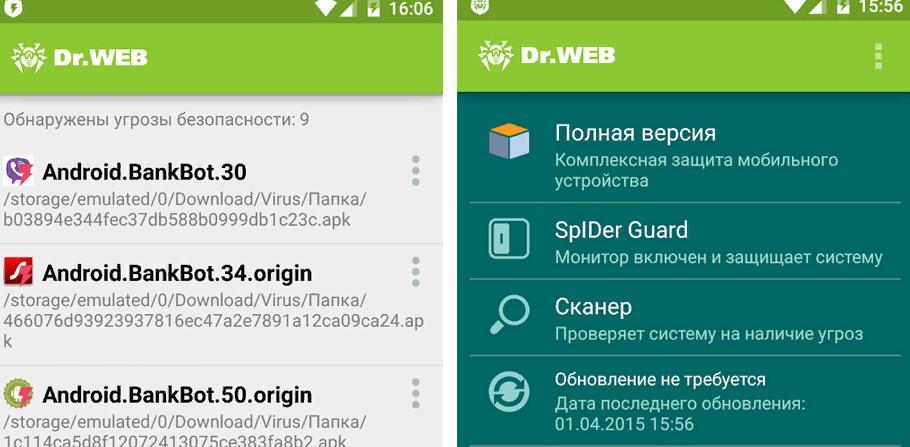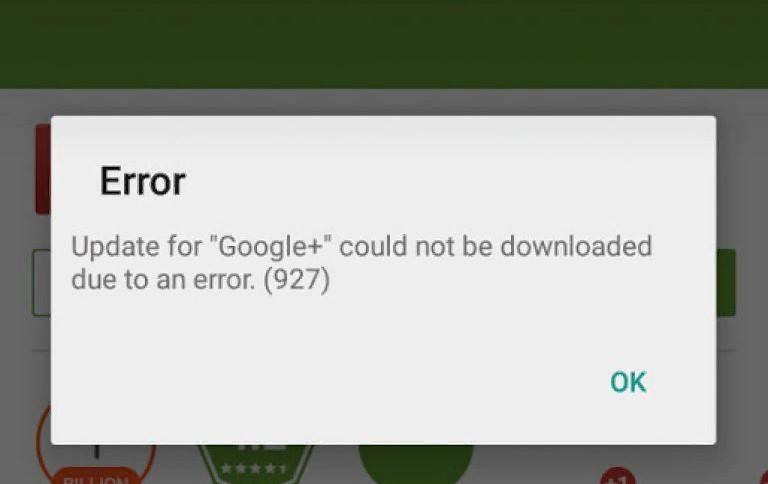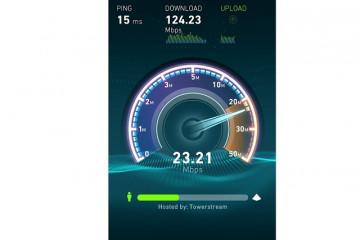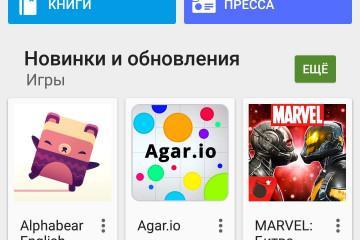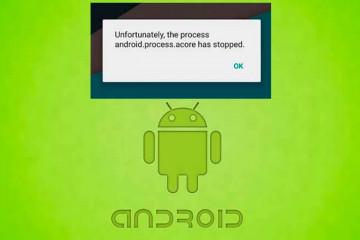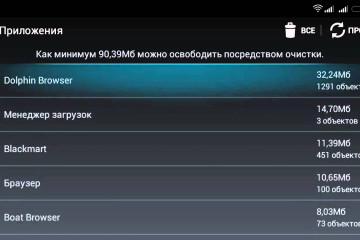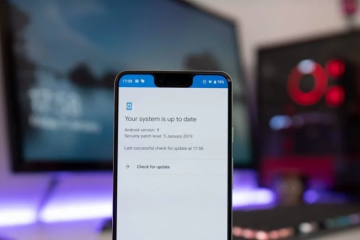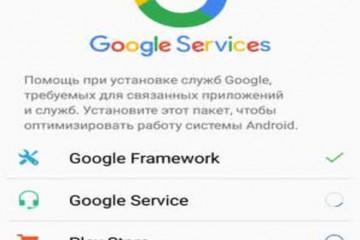В приложении Сервисы Google Play произошла ошибка — как исправить
Содержание:
Пользователи могут столкнуться с тем, что сервисы Google перестают корректно работать, вследствие этого зависимые от них приложения не загружаются. Владельцы смартфонов под управлением ОС Android, сталкиваясь с сообщением «В приложении сервисы Google Play произошла непредвиденная ошибка», задаются вопросом, как устранить неисправность и каким образом восстановить работоспособность программного обеспечения.
Для чего нужны сервисы Google Play
Сервисы Google представляют собой комплекс служб, предназначенных для обеспечения работы ключевых функций смартфона.
Сервисы Google являются важным программным обеспечением смартфона и предназначены для выполнения следующих задач:
- установка и обновление приложений, скачанных через Play Market;
- обеспечение сбора статистики об использовании программного обеспечения;
- доступ к аккаунту Гугл и библиотеке приложений;
- синхронизация смартфона и учетной записи;
- сохранение паролей и логинов;
- обеспечение работы основных программ и служб: Gmail, Google Drive, Maps;
- если сервисы отключены, то без них не будут корректно работать сетевые приложения: «ВКонтакте», YouTube, Instagram и др.;
- оповещение пользователей о наличии обновлений и попытках входа в аккаунт с другого устройства, недостаточном месте на системном диске;
- доступ к настройкам конфиденциальности и энергосберегающим службам.
Причины возникновения ошибок в приложении Сервисы Google Play
Есть несколько причин, из-за чего происходит ошибка сервисов Гугл Плей:
- пользователь самостоятельно удалил некоторые службы. Удаление сервисных служб не приведет к улучшению работоспособности телефона. Наоборот, на экране будут бесконечно отображаться ошибки при запуске или обновлении программ;
- на телефоне включена служба «Умный доступ в Интернет». Если интернет-соединение нестабильно, то телефон автоматически будет переключаться на мобильную передачу данных или Wi-Fi. Частый переход с одного соединения к другому ведет к задержкам во время передачи пакетов на сервер;
- некорректное кэширование данных на смартфоне;
- не настроена синхронизация между аккаунтом и телефоном;
- ошибки во время обновления системных служб.
Как восстановить работоспособность программного обеспечения
Многие пользователи смартфонов под управлением операционной системы Android задаются вопросом, что делать, если в приложении Сервисы Google Play произошла ошибка, как исправить ее. Для восстановления работоспособности нужно воспользоваться несколькими методами: выполнить откат до прежней версии, почистить кэш, удалить данные основных настроек или создать новую учетную запись.
Сбои при обновлении
Часто владельцы смартфонов на андроид жалуются, что появляется ошибка обновления сервисов. Она может возникнуть в следующих случаях:
- повреждение кэша и данных;
- нестабильное интернет-соединение;
- на системном диске недостаточно свободного места для установки;
- разработчики выпустили последний апдейт, который изначально содержал ошибки в программном коде.
Для решения проблемы нужно удалить последнее обновление и выполнить откат до прежней версии:
- Открыть меню приложений и выбрать системные «Настройки».
- Перейти в «Приложения и уведомления».
- В списке установленного программного обеспечения найти сервисы Гугл.
- Открыть окно программы и в правом верхнем углу экрана вызвать контекстное меню путем нажатия на изображение в виде трех точек.
- Активировать опцию «Удалить обновления».
- После этого зайти в Play Market и заново обновить ПО.
Очистка кэша и удаление данных
Инструкция:
- Перейти в меню приложений и открыть системные «Настройки».
- Выбрать пункт «Приложения и уведомления».
- В представленном списке найти программное обеспечение «Сервисы Google Play».
- Открыть окно приложения и активировать опцию «Очистить кэш» и «Удалить данные».
Ошибки авторизации в учетной записи
Если телефон выдает ошибку сервисов Гугл Плей, то стоит удалить старый и создать новый аккаунт. Удаление выполняется по следующему принципу:
- Открыть «Настройки» и перейти к пункту «Аккаунты».
- Выбрать учетную запись.
- В нижней части экрана на панели инструментов нажать «Удалить».
Добавить новую учетную запись можно следующим образом:
- Открыть «Настройки» и выбрать раздел «Аккаунты».
- В пункте «Пользователи и аккаунты» нажать на кнопку «Добавить».
- В списке выбрать «Google». Начнется процесс проверки и отправки данных на сервер.
- В нижней части экрана активировать кнопку «Создать аккаунт».
- В контекстном меню выбрать «Для себя».
- Ввести имя и фамилию. Затем указать общие сведения: дату рождения и пол.
- Выбрать адрес электронной почты или создать новый.
- Ввести номер мобильного телефона (нужен для отправки кода доступа) и настроить резервный адрес почты.
- Настроить синхронизацию аккаунта и телефона.
Другие возможные ошибки
Если выскакивает ошибка служб Гугл, а остальные способы не помогают решить проблему, стоит сделать сброс до заводских настроек:
- Открыть системные «Настройки».
- Пролистать список до пункта «Система».
- Найти раздел «Сброс» и активировать опцию «Сброс всех настроек».
- Начнется процесс перезагрузки и восстановления файлов и параметров системы в исходное состояние.
Признаками вредоносной активности на телефоне являются следующие факторы:
- быстрая разрядка батареи или зарядка происходит наполовину;
- самопроизвольное выключение телефона;
- переадресация на сторонние сайты;
- со счета телефона или банковской карты списываются деньги;
- ошибки в приложениях и некорректное отображение интерфейса программной оболочки.
Для решения проблемы необходимо воспользоваться мобильной антивирусной утилитой Dr.Web Light:
- Скачать программное обеспечение через Play Market.
- Принять лицензионное соглашение и предоставить доступ приложению к системным разделам диска.
- В главном окне выбрать «Сканер» и нажать «Полная проверка».
- Начнется процесс сканирования. Время загрузки будет зависеть от объема внутреннего накопителя.
- По окончанию процесса необходимо удалить выявленные угрозы и перезагрузить смартфон.
Если постоянно начинает выскакивать ошибка служб Гугл, это значит, что нужно настроить правильное отображение даты:
- Открыть «Настройки» и перейти к пункту «Система».
- В разделе выбрать «Дата и время».
- Активировать ползунок «Автоматическая настройка по сети».
Как исправить нумерованные сбои в приложении Сервисы Google Play
При возникновении ошибок в приложении Google разработчики предусмотрели различные коды, которые помогут пользователям быстро понять, почему произошел сбой.
Ошибка 11
Исправить неполадку можно следующим образом:
- Открыть «Параметры».
- Перейти в «Приложения и уведомления».
- В списке выбрать «Google» и открыть окно программы.
- Нажать на «Очистить кэш» и «Удалить данные».
Сбой 24, 101, 498, 505 и 919
Данные сбои свидетельствуют о том, что недостаточно пространства на системном диске. Устранить их можно следующим образом:
- Скачать программу из Play Market «CCleaner».
- Принять лицензионное и пользовательское соглашение.
- Дать разрешение приложению на доступ к системному разделу диска.
- На главном экране нажать «Сканирование» и «Далее».
- После анализа активировать кнопку «Очистить».
Ошибка 403
Проблему решить достаточно просто — с помощью очистки кэша браузера и сервисов Google Play.
Инструкция по очистке кэша браузера:
- Открыть браузер Google и вызвать меню «Настройки», кликнув по изображению трех точек в правом верхнем углу экрана.
- В меню найти пункт «История».
- Во всплывающем окне отметить чекбокс «Изображения и другие файлы, сохраненные в кэше».
- Нажать «Удалить данные» и перезагрузить смартфон.
Ошибка 491
Неисправность решается следующим образом:
- Открыть «Настройки» и перейти в «Аккаунты».
- Выбрать нужную учетную запись и нажать «Удалить».
- Перезагрузить смартфон и заново создать профиль.
Сбой загрузки сервера RH-01
Ошибка может вылетать при загрузке и обновлении приложений, а также во время использования мобильной передачи данных:
- Открыть Play Market и вызвать боковое меню.
- Перейти в «Настройки» и открыть вкладку «Скачивание приложений».
- Отметить чекбокс «Любая сеть».
Сбой 926 и 927
Инструкция для исправления:
- Открыть «Приложения и уведомления».
- В списке выбрать «Загрузки».
- Перейти в окно программного обеспечения и нажать «Очистить кэш».
Ошибка сервисов Google Play чаще всего возникает, когда пользователь удалил какой-либо компонент. Обычно чтобы устранить неисправность достаточно выполнить очистку кэша. Если никакой из методов не решил проблему, то стоит воспользоваться радикальным способом и сбросить смартфон до заводских настроек.